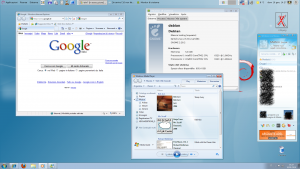L'attuale versione di testing di Debian si chiama Squeeze. Anche per questa distro la procedura di installazione non presenta alcuna difficoltà. La grafica è un pò più rozza e i pacchetti da scaricare un pò più numerosi, ma non segnalo alcuna problematica in più.
Ho invertito i dischi di Win7 e linux, in modo da non ripetere l'errore fatto in precedenza. Però ormai è tardi e siccome non riesco a ripristinare il bootloader di Win7 dovrò configurare Grub. Peccato che Squeeze, scopro amaramente, ha rilevato Windows7 in fase di setup ma non ha configurato Grub2 per avviarlo quindi ora Windows7 non parte più.
Vabbè! Non disperiamo.
Una volta installato, il sistema di default monta OpenOffice alla versione 3.0 e Iceweasel alla versione 3.5.6. Praticamente lo stato dell'arte ma non mi basta:
Sono troppo abituato a sudo... Debian invece ha l'utente root abilitato sul terminale e di default l'utente non viene configurato nel gruppo dei sudoers. Risolviamo così: Apriamo un terminale di root, facciamo una copia di backup del file /etc/sudoers, assegnamo a tutti i permessi di scrittura sul file ed editiamolo con gedit
codice:
$ cd /etc
$ cp sudoers sudoers.backup
$ chmod a+w sudoers
$ gedit sudoers
scorriamo il file fino ad una sezione in cui troviamo
codice:
# User privilege specification
root ALL=(ALL) ALL
e aggiungiamo di seguito la riga
codice:
nomeutente ALL=(ALL) ALL
Per autorizzare l'utente nomeutente ad utilizzare il comando sudo per tutte le attività di amministrazione. Salviamo e usciamo.
Nello stesso terminale rimettiamo a posto i permessi, togliendo i permessi di scrittura con il comando
codice:
$ chmod a-w sudoers
e chiudiamo il terminale.
Aggiornare OpenOffice.org all'ultima versione:
Questa guida per è per Lenny ma funziona egregiamente per squeeze e per la versione piè recente di OpenOffice. Si tratta di scaricare dal sito di openoffice la versione più recente del programma e seguire le istruzioni per rimuovere quella di default per installare questa. Nessuna difficoltà. Un grazie all'autore.
Installare il plugin Adobe Flash.
Anche questa guida è per Lenny e su Squeeze è ancora più semplice essendo già la versione testing. Basta aprire un terminale come root e installare il pacchetto flashplugin-nonfree con apt-get, aptitude o synaptic. Difficoltà zero.
Installare la Sun Java RE.
In teoria è tutto qui. Però ancora non mi funziona, il test della vm java sul sito di SUN fallisce e le applet non vanno. Da verificare.
Installare Virtualbox.
E' un programma per far girare macchine virtuali. C'è in versione OpenSource o in versione proprietaria. Per installare la versione 3.1 proprietaria aggiungere la seguente riga al file /etc/apt/sources.list :
codice:
deb http://download.virtualbox.org/virtualbox/debian lenny non-free
e importare la chiave di autenticazione di VirtualBox lanciando come root il seguente comando:
codice:
$ wget -q http://download.virtualbox.org/virtualbox/debian/sun_vbox.asc -O- | sudo apt-key add -
e lanciare il seguente comando da un terminale, sempre come root.
codice:
$ apt-get update && apt-get install virtualbox-3.1
Collegarsi ad una stampante condivisa Windows in rete via samba.
Ubuntu ha questa possibilità già "out of the box". In Squeeze invece manca questa possibilità. Per aggiungere al wizard di installazione delle stampati la voce relativa alle stampanti Windows via samba basta installare i seguenti pacchetti, sempre come root:
codice:
$ apt-get install cupsys cupsys-bsd cupsys-client foomatic-bin samba smbclient gs-esp a2ps
In particolare quello che serve e che non è installato è smbclient, gli altri dovrebbero/potrebbero già esserci. Inoltre dovrete installare gli eventuali pacchetti relativi alla vostra stampante (tipo hpijs o hplip per le stampanti HP).
Montare automaticamente le partizioni Windows in lettura/scrittura.
Come detto, nel sistema ho altri due hd con complessive 3 partizioni. Due sul disco di Windows7 (System Reserved e la partizione di Windows) ed un'altra partizione sul disco dati. Squeeze di default per queste operazioni di mount chiede la password di root al primo accesso della sessione e questo mi secca per vari motivi. Per fare in modo che le partizioni vengano montate al boot dove voglio io senza ulteriori seccature creiamo le due directory che saranno il punto di mount dove vogliamo (nell'esempio nella home dell'utente e quindi ho creato /home/nomeutente/Download e /home/nomeutente/Win7) poi aggiungiamo, sempre come root, un paio di righe al file /etc/fstab:
codice:
$ cd /etc
$ sudo cp fstab fstab.backup
$ sudo gedit /etc/fstab
e aggiungiamo in fondo le seguenti righe:
codice:
## Download ##
UUID=DE94003D94001AA3 /home/nomeutente/Download ntfs-3g defaults 0 2
## Win7 ##
UUID=DC88E64F88E6282A /home/nomeutente/Win7 ntfs-3g defaults 0 2
Salviamo e chiudiamo. La partizione "System Reserved" non c'è perchè non mi interessa vederla montata. Al posto dell'UUID potremmo indicare i classici /dev/sdc1 e /dev/sda2 ma l'uso degli UUID ci permette di avere le stesse partizioni montate negli stessi punti anche nel caso che vengano aggiunti/tolti hd al sistema, clonati su altri drive, etc... Personalmente lo preferisco. C'è il modo di usare usare anche solo il label della partizione ma l'ho provato.
Nello stesso terminale basta digitare
per ricaricare il contenuto del file fstab e vedere comparire sul desktop le icone dei due volumi montati.
Ovviamente per smontare queste partizioni sarà comunque necessario fornire la password di root oppure operare con "sudo".
[EDIT]
a) Per configurare il mount automatico delle partizioni formattate in ntfs è possible installare con un semplice "aptitude install ntfs-config" e questo tool grafico carino, che praticamente non fà altro che aggiungere le righe che ho indicato al fstab aggiungendo qualcosa. Ci si risparmia di doversi andare a cercare l'UUID della partizione a mano... Questa è la riga che corrisponde a una delle partizioni che ho indicato sopra, così come la scrive ntfs-config:
codice:
UUID=DE94003D94001AA3 /home/nomeutente/Download ntfs-3g defaults,locale=it_IT.UTF-8 0 0
Come vedete ci sono un paio di parametri in più...
b) Per risolvere la seccatura di dover fornire la password di root per montare e smontare volumi ntfs (tipo chiavette USB formattate NTFS, hdd esterni e così via) sui cui si vogliono avere i diritti di scrittura è sufficiente creare questo link simbolico (dal forum di NTFS-3G):
codice:
$ ln -s /sbin/mount.ntfs-3g /sbin/mount.ntfs
Ovviamente con i diritti di root oppure usando il sudo. In pratica credo che sostituisca la chiamata al supporto NTFS (in sola lettura) con una chiamata al NTFS-3G che invece fornisce l'accesso anche in scrittura. E ti dà pure il "Cestino"!!
E ora godo!! Mi manca solo il problema con il javascript e sono a cavallo!! 
P.S:
- Squeeze dovrebbe incorporare già ntfs-3g. Se così non fosse, da un qualunque terminale di root o con sudo installarlo con il comando:
codice:
$ apt-get update && apt-get install ntfs-3g
- Per una lista completa della opzioni di mount vedere questa guida.
- Per individuare l'UUID della nostra partizione io apro Sistema -> Amministrazione -> gparted . Dalla lista a tendina dei dispositivi sulla destra seleziono il disco che mi interessa e clicco col tasto destro sulla partizione che mi interessa elencata sotto. Dal menù "Informazione" si legge l'UUID che basta trascrivere oppure copiare/incollare al posto giusto nel file fstab.





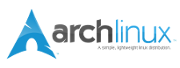


 Rispondi quotando
Rispondi quotando